

|
|
|||
[ <<< Volver ] Comprar ahora por 39 EUR
Comprar ahora por 39 EUR


La versión 2.0 es capaz de subrayar, resaltar, tachar textos y editar los bookmarks. Serás capaz de cambiar el orden de las páginas o borrarlas. También podrás ocultar la información de una página de modo que sea invisible en Acrobat Reader y pueda mostrarla después. Puedes cambiar el tamaño de la página o mover el contenido. Añadir sellos como "confidencial" o "Top secret". El código fuente de la pagina (un lenguaje como el HTML) también es editable. El programa puede leer y escribir archivos pdf encriptados.
El programa deja intacto la disposición Después de salvar si tu no quieres cambiarlo.
En la versión "PRO" puede agregar campos de formulario.
Lo nuevo de la versión 2.2: la función deshacer, y que ahora puede rotar las páginas.
Lo nuevo de la versión 2.3: que edita imágenes con un editor de imágenes integrado. Añade enlaces a páginas web o páginas pdf. Rellena los campos de formularios, o los crea con la versión "Pro".
Lo nuevo de la versión 2.4:
1) descarga más rápida de archivos grandes
2) mejor selección de objetos vectores con el puntero
3) herramientas como "recorte" o "escanear página nueva"
4) herramienta de vector nuevo "brocha"
5) exportar como archivo de texto
6) vista previa de los textos en el documento para la función "añadir texto"
7) apoyo de todos los caracteres unicode como la función "añadir texto con objeto vector"
8) los marcadores ya no se pierden cuando combina múltiples documentos
Lo nuevo de la versión 2.5:
1) función nueva: archivo/reducir tamaño de archivo
2) funciones de sellos
3) número de páginas y función cabecero/pie de página
4) buscar y remplazar el texto del documento y buscar sólo la función
5) se pueden seleccionar múltiples campos de formularios
Nuevas funciones para los campos de formularios
-alinear campos
-igualar la altura de los campos
-igualar el espacio entre los campos
-duplicar los campos del formulario
6) una mejor función para reparar archivos de pdf dañados
7) hasta un 30% más rápido en el dibujo de objetos vectores
8) función de resaltado libre sin necesidad de objetos de texto (archivo escaneado)
9) divide objetos de texto en partes (divide filas de tabla entre las columnas)
10) y mucho más...
Lo nuevo de la versión 2.6:
1) nuevos elementos de formularios (versión "Pro"): Listbox, dropbox, downbox (almacenar, sincronizar y compartir archivos), botón de opción
2) nuevos campos de anotación: rectángulos, elipses, líneas, lápiz
3) rota campos de formularios
4) configura la vista del archivo al abrir el pdf (p. ej., mostrar/ocultar marcadores)
5) función de ajuste de página para una impresión escalada
6) un doble clic de la página en "Páginas" abre dicha página en el Editor
Lo nuevo de la versión 3.0:
1) mejor selección del objeto
2) nuevas herramientas, como: resaltado rectangular, marcador o nube de revisión
3) puede editar los nudos de los objetos de vector
4) la nueva interfaz gráfica de usuario (GUI) ahora disponible en unicode (el nuevo sistema mín. operativo es Windows XP)
5) mejor aspecto gracias al uso de la GUI plus (anti-aliasing, líneas fluidas)
6) alineado de los objetos seleccionados
7) rota, ladea y escala objetos seleccionados con el ratón
8) sellos para texto y fecha
9) nuevos iconos para la interface de usuario
Nuevo en la versión 3.1:
1) Editar texto directamente en el documento (sin ventana de diálogo). Doble clic en un objeto de texto objeto para comenzar a editar.
2) Puede escribir caracteres en cualquier lenguaje (soporte unicode)
3) Sólo necesita añadir una nueva fuente que contenga sus caracteres y ya puede comenzar a escribir
4) Exportar caracteres unicode a Word y como archivo de texto
5) Nueva herramienta para mediciones en el menú Gráficos
6) Añadir marcas de impresión
7) Editar la casilla de recorte como valores numéricos (margen izdo./superior/inferior/dcho.)
8) Nueva función: Archivo/Importar imágenes...
9) Rellenar el formulario con los datos de un archivo CSV
Nuevo en la versión 4.0:
1)Imágenes/Ańadir imagen cada 2 / 3 etc. páginas
2)Avanzado/ Buscar y reemplazar una imagen en todos los archivos de una carpeta determinada...
3)Archivo/Funciones especiales Guardar como / Guardar el archivo PDF y convertir el contenido en imágenes invertidas... (Para personas con discapacidad visual)
4)Páginas/Eliminar/ Eliminar todas las páginas vacías (también en documentos escaneados)...
5)Incrustar o eliminar todas las fuentes (Archivo/Funciones especiales Guardar como)
6)Guardar imágenes en colores CMYK (Archivo/Funciones especiales Guardar como)
7)Exportación SVG para gráficos vectoriales y objetos de texto sencillos (solo en la versión "Objetos")
8)Crear copias de seguridad automáticas en la subcarpeta __history al guardar
9)Avanzado/Capas (mostrar u ocultar capas)
10)Cambiar la fuente de los campos de formulario
11)Nueva opción: Sellos/Ańadir sellos a todas las páginas
12)Nueva opción en la seguridad de las pestańas: Descifrar automáticamente el archivo PDF después de abrirlo
13)Menú emergente al hacer clic con el botón derecho del ratón en "Marcadores"
14)Menú emergente al hacer clic con el botón derecho del ratón en "Páginas"
15)Todas las funciones de exportación se encuentran ahora en Archivo/Exportar
16)La vista previa de imágenes en "Páginas" muestra ahora la página completa.
17)Ver/ Sin iconos en el menú principal y para las hojas con pestańas
18)El menú "Página" está ahora mejor organizado
19)Nueva opción: Utilizar cuadrícula para colocar el campo de formulario
20)Ańadir texto: Ahora el texto puede tener también un borde, no solo relleno
21)Seleccionar el siguiente campo de formulario con la tecla de tabulación
22)Ver/ Mostrar lupa
23)Campos de formulario/ Exportar campos de formulario como archivo CSV...
24)Imagen/ Recortar imagen...
25)Opciones/ Restablecer configuración
26)Página/Recortar: ahora se selecciona con 2 clics de ratón (operación menos fortuita)
27)Editar/ Copiar la página como imagen en el portapapeles
28)Editar/ Copiar una parte de la página como imagen...
29)Texto/ Ańadir texto a todas las páginas...
30)Exportación DXF: nueva opción: no exportar objetos llenos sin bordes
31)Avanzado/ Ańadir archivo pdf al fondo como papel de carta...
32)Editar/ Pegar en el fondo
33)Ańadir o insertar un número de páginas nuevas y vacías
34)Página/Cambiar tamańo...
35)Campos de formulario/Crear botón
36)Archivo/Funciones especiales Guardar como/ Convertir en imágenes y guardar como archivo compatible con PDF/A-1b (solo en la versión "Objetos")...
37)Archivo/Funciones especiales Guardar como / Guardar como PDF/A-1b (no puede comprobar si el archivo es compatible al 100%) (solo en la versión "Objetos")...
Lo nuevo en la versión 4.5:
1) Opciones/Estilo de la interfaz del usuario (21 estilos diferentes para la interfaz del usuario)
2) Página/Suprimir márgenes blancos... (suprime márgenes blancos automáticamente con un clic del ratón)
3) Página/Recortar todas las páginas... (Selecciona el área a recortar. Luego, el programa aplica este recorte a todas las páginas).
4) Páginas/Páginas/Dividir en archivos separados según nivel de marcador...
5) Marcas de Agua en PDF están ahora incluidas bajo Avanzado/Conversión por lotes/Agregar texto e imágenes a múltiples archivos en PDF... (Puedes agregar texto y una imagen a múltiples archivos PDF.)
6) Texto/Fusionar objetos de texto que estén al lado... Muchas veces los objetos de texto están divididos en numerosos objetos individuales, incluso dentro de una palabra u oración pueden empezar nuevos objetos de texto. Puedes arreglar este asunto ahora con tan solo un clic del ratón (la fuente, el tamaño y la posición de los objetos de texto deben encajar perfectamente).
7) Avanzado/JavaScript... Puedes editar o eliminar el documento JavaScript aquí o puedes añadir un nuevo JavaScript. Este JavaScript será ejecutado cuando abras el archivo PDF.
8) Parámetro de línea comando JavaScript: con la línea comando: pdfeditor.exe JavaScript "c:\test\test.pdf" "c:\test\test.js" el archivo de JavaScript test.js puede ser añadido al archivo de PDF test.pdf.
9) Un mensaje puede ser mostrado al abrir el archivo PDF (Avanzado/JavaScript...). Puedes añadir un programa JavaScript predefinido sin mayor conocimiento de programación para mostrar el mensaje al abrir el archivo PDF.
10) Se puede fijar una fecha de expiración para el archivo PDF (Avanzado/JavaScript...). Puedes añadir un programa JavaScript predefinido sin mayor conocimiento de programación para fijar una fecha de expiración para el archivo PDF.
11) Formas/Opciones/Configuración de la anchura del cuadro para campos de formularios...
12) Selección/Fuente/Cambiar el tamaño de la fuente (el tamaño de todos los objetos seleccionados puede ser cambiado de una sola vez).
13) Avanzado/Añadir imagen al fondo de pantalla... Una imagen puede ser colocada en todas las páginas o un rango de páginas al fondo o con transparencia al frente.
14) Avanzado/Archivos encriptados... Puedes guardar archivos adjuntos al documento en PDF en el disco duro, puedes eliminar adjuntos o puedes añadir nuevos adjuntos al documento PDF.
15) Avanzado/Centrar contenido de todas las páginas... Mover el contenido de las páginas de tal manera que haya el mismo espacio al lado izquierdo como al derecho de la página.
16) Avanzado/Configurar método de compresión para imágenes... Recibes una vista general de cuánto espacio ocupan las imágenes. Puedes configurar el método de compresión o imágenes individuales a JPEG, JPEG200 o JBIG2.
17) Buscar/reemplazar: Puedes usar el carácter "?" como comodín para un carácter individual o de cualquier tipo.
18) Guardar como archivo PNG. Ahora, el programa también puede guardar imágenes como archivo PNG.
19) Editor de texto escaneado: ahora también puedes rotar la página aquí. Seguidas veces se daba el problema de que las imágenes habían sido escaneadas con una rotación y sólo eran mostradas en posición vertical mediante la rotación lógica de la página.
20) Texto/Añadir texto: el modo de escritura de derecha a izquierda puede ser activado para texto árabe y hebreo.
21) Editar/Copiar el texto al portapapeles (copia el texto de objetos seleccionados a otra aplicación como Word).
22) Insertar número de páginas: un nuevo marcador de posición está disponible para la cuenta de páginas. No solo para la página actual (para añadir algo como, por ejemplo, página 1 de 10). En versiones anteriores se podía agregar el "1" pero no el "10".
23) Crea marcadores sin una destinación (por ejemplo, puede ser que no quieras un enlace para los capítulos en un nivel superior).
24) Avanzado/Cambio de fuente para todos los objetos de texto... Ahora también puedes cambiar el tamaño de la fuente de todos los objetos de texto.
25) Ahora se pueden añadir sellos con imágenes a todas las páginas de una sola vez.
26) Campos de formulario: ahora puedes cambiar el color de la fuente, el color del fondo, color y ancho del borde para los campos del formulario.
27) El programa aplica la página actual a las hojas "Páginas" y "Marcadores" cuando cambias de la hoja "Editar" a otra de las hojas.
28) Ahora, también es posible eliminar una página en el menú de contexto que aparece al dar clic derecho en un lugar vacío en la página o al lado de la página.
29) Archivo/Exportar/Exportar como archivo de texto con objetos de texto invisibles... Puedes exportar el texto que es creado por un programa OCR el cual coloca el texto reconocido como objeto de texto invisible detrás de la imagen escaneada.
30) Archivo/Importar archivo de texto... Importar un archivo de texto existente. Si no se abre ningún archivo PDF, se creará uno nuevo.
31) Editar/Pegar texto del portapapeles y seleccionar una posición... Puedes pegar un texto que ha sido copiado en otro programa como Word.
32) Si mantienes la tecla CTRL presionada y acercas con la rueda del ratón, ahora, la punta del puntero del ratón es la que indica el centro del área agrandada.
33) Mostrar/Mostrar puntos vértice para objetos vectores. Puedes desactivar la pantalla de los puntos vértice. Si hay muchos puntos vértice en el archivo PDF la pantalla será mucho más clara.
Nueva versión 5.0:
1)Texto/Convertir texto en objetos vectoriales...
2)Avanzado/Convertir todos los objetos de texto en objetos vectoriales...
3)Buscar y reemplazar en campos de formulario y comentarios...
4)Buscar y reemplazar en los campos de formulario y comentarios por medio de línea de comando: pdfedit.exe "c:\test\test.pdf" reemplazar "texto1" con "texto2" en campos de formularios
5)Páginas/Páginas/ Alternar y mezclar páginas con páginas de otro archivo PDF...
6)Avanzado/Hacer visible el texto invisible...
7)Gráficos/Eliminar todos los trazos con el color de trazo seleccionado…
8)Gráficos/Eliminar todos los objetos vectoriales rellenos con el color de relleno seleccionado...
9)Selección/Seleccionar objetos con el color de trazo actual...
10)Selección/Seleccionar objetos con el color de relleno actual...
11)Buscar con comodín *
12)Buscar en todos los archivos de una carpeta...
13)Página/Mostrar la diferencia entre la capa de textos y la capa de gráficos en un archivo escaneado (corrección OCR)...
14)Página/Ajustar/Ajustar páginas impares...
15)Página/Ajustar/Ajustar páginas pares...
16)Avanzado/Contar caracteres...
17)Página/Rotar (trazar línea)
18)Selección/Escala...
19)Mover el extremo de la línea: si mantiene pulsada la tecla CTRL, el extremo solo puede moverse arriba y abajo; si mantiene pulsada la tecla SHIFT, el extremo solamente podrá moverse a la derecha y a la izquierda
20)Haga clic en extremo de la línea con el botón derecho del ratón: en el nuevo menú, haga clic en “Posición del extremo” para introducir las nuevas coordenadas del extremo en forma de números.
21)Haciendo clic en los objetos vectoriales, el ancho de la línea de los objetos se trasladará como ancho de línea actual para nuevos objetos.
22)Mostrar el ancho de la línea en mm como guía si el cursor del ratón está sobre el campo de edición del ancho de la línea.
23)Para evitar que el programa pregunte si el archivo pdf debería reducirse al extraer una página, puede realizar una preselección en las opciones:
Opciones/Más opciones/Reducir el archivo PDF automáticamente al extraer páginas
Opciones/Más opciones/No reducir el archivo pdf al extraer páginas
24)Ver/calidad baja de los gráficos vectoriales (más rápido)
25)Ver/Mostrar las rayas de la imagen más gruesas (no para GDI plus)
26)Mostrar/Mostrar imágenes puede activarse y desactivarse con el atajo CTRL-ALT-B
27)Sellado de imagen: la imagen de sellos existentes puede guardarse en un disco duro
Nueva versión 5.5:
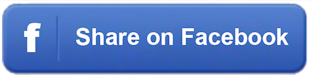
|
|||